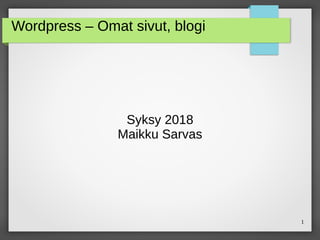
Wordpress alkeet
- 1. 1 Wordpress – Omat sivut, blogi Syksy 2018 Maikku Sarvas
- 2. 2 Kurssin kuvaus ● Käymme kursilla läpi sivuston luomista, domainin hankintaa, nettisivu- ja blogipohjia, teemoja, sivuston rakennetta, sisältöä, kuviapankkien käyttöä, kuvien muokkaamista nettiin sopivaan muotoon, kuvien lisäämistä, sivuston ulkoasun muokkaamista, blogikirjoittamista, maksullisten versioiden mahdollisuuksia, jakoa sosiaalisessa mediassa, kävijätietojen seurantaa ja hakunkoneoptimointia. ● Voit valita WordPressistä ilmaisversion tai käyttää maksullisia vaihtoehtoja. ● Kurssilla edellytetään hyvää tietokoneen käytön perusosaamista sekä resurssienhallintataitoa. Käytämme kuvankäsittelyssä Photoshop CC- ohjelmaa.
- 3. 3 Tehtävä- tavoite ● Mitein millaisen sivuston haluta rakentaa – Blogi, kotisivu, muu? – Miksi joku luksisi sivujasi? – Kuka pääasiassa kirjoittaa lukijan silmin – sinä, yritys, yhdistys, yhteisö? – Ketkä ovat kohderyhmä? Mieti millainen olisi toivottu lukija – Millainen rakenne sopisi sivuillesi ● Mitä sivuja tarvitse? ● Mitä vimpauttimia (toimintoja) olisi hyvä olla? ● Miten sivuja voi kommentoida vai voiko? ● Mitä kuvia laitat sivuille?
- 4. 4 Sisältö Eka kerta ● Eri tilivaihtoehdot ● Domainin hankinta ● Jo olemassa olevan domainin käyttö ● Sivuston aktivoiminen ● Teemat ja niiden valinta ● Sivuston rakenne ja sen muokkaus Toka kerta ● Verkkotekstin kirjoittamien ● Tekstin ja kuvien lisäys sivuille ● Kuvien muokkaus Adobe Photoshop Elementsillä ● Blogi-päivitykset ja poistaminen Kolmas kerta ● Widgets, vimpautin ● Avatar ● maksullisten versioiden mahdollisuudet ● jako sosiaalisessa mediassa ● kävijätietojen seuranta ● hakunkoneoptimointi
- 5. 5 Eri tilivaihtoehdot ● Ilmainen: pääset ilmaiseksi alkuun materiaalin julkaisussa nopeasti. ● Personal: Valitsemasi domain, poista kaikki WordPress- mainokset, yhteys tukeen sähköpostilla tai chatilla. ● Premium: Persoonallinen nettisivu muokattavine ulkoasuineen, CSS-editointi, tilaa äänelle ja videolle ja mahdollisuus ansaita rahaa omilla mainoksilla. ● Business: rajattomasti premiumi-ja business-henkisiä teemoja, Google Analytics –integroituna, rajattomasti tallennustilaa ja mahdollisuus poistaa WordPress-maininnat.
- 6. 6 Eri tilivaihtoehtojen hinnoittelu ● Liite 1 – ”Wordpress tilit” Vaihtoehtojen ominaisuuden kirjoitettu auki
- 7. 7 Domainin hankinta ● Oma domain, esim www.sarvas.net vaatii jonkun maksullisista tileistä ● Voit mapata (ohjata) usemman domainin sivuillesi, jokainen kuitenkin maksaa erikseen ● Voit rekisteröidä .blog, .com, .org ja .net domainin Wordpressin kautta ● .fi rekisteröidään verkkotunnusvälittäjältä – Lisätietoa ja ohjeet https://www.viestintavirasto.fi/fiverkkotunnus.html
- 8. 8 Jo olemassa olevan domainin käyttö ● Valitse listan lopusta vaihtoehto ”Already own a domain?” ● Pyydä verkkotunnusvälittäjääsi lisäämään uusi sivustosi nimipalvelimelle (DNS) ● Tarkemmat ohjeet Liite 2 ”Jo olemassa olevan domainin käyttäminen WordPressissä”
- 9. 9 Sivuston aktivoiminen ● Kirjoita nettiselaimeen osoite www.wordpress.com. ● Valitse etusivulta Get started.
- 10. 10 ● Valitse seuraavaksi, haluatko luoda blogin, nettisivun, portfolion vai nettikaupan. ● Anna sivustollesi nimi kirjoittamalla sitä kuvaavia sanoja hakukenttään. – Ohjelma ehdottaa sinulle nimiä – Muoto nimi.wordpress.com on ilmainen – Osa ehdotuksista maksullisia ● Anna sähköpostiosoitteesi, käyttäjätunnus ja salasana TAI kirjaudu Google tilisi avulla
- 11. 11 Vaihda kieli asetuksissa ● Pääset asetuksiin oikeasta yläkulmasta ● Valitse Accaunt settings – Sieltä Interface Language → All languages → Suomi – HUOM vain osa käyttöliittymästä muuttuu suomeksi
- 12. 12 Teemat ja niiden aktivointi ● My site – muokkaa sivustosi ulkoasua ja rakennetta ● Themes - Voit tarvittaessa vaihtaa teemaa myöhemmin niin monta kertaa kun on tarpeen. Sivustolla mahdollisesti jo oleva materiaali päivittyy automaattisesti uuteen pohjaan.
- 13. 13 ● Valitse seuraavaksi haluatko selata kaikkia pohjia (All), maksullisia pohjia (Premium) vai maksuttomia pohjia (Free). ● Maksulliset pohjat kuuluvat Premium-tiliin, mutta voit ostaa yksittäisen pohjan erikseen myös ilmaisella tilillä. ● Voit etsiä teemaa kirjoittamalla hakusanan hakusanakenttään tai etsiä sitä ominaisuuksien (Feature), ulkoasun (Layout), palstojen määrän (Column), teeman (Subject)
- 14. 14 Teeman valitseminen ● Features – Accessibility Ready ● Kiinnittää huomion käytettävyyteen – Author Bio ● Kirjoittajan profiili näkyy joku kirjoituksessa – Blog excerpts ● Näyttää koosteita joka sivulla – Breadcrumb navigation ● Näyttää leivänmurupolun – Classic Menu ● Pää valikko on aina näkyvissä ● Layout – Fixed layout ● Taitto pysyy ruudun koosta rippumastta samana – Fluid layout ● Saattavat vaidella pituus- ja leveyssuunnassa – Grid layout ● Taitto on mukautuva taulukko – Responsive layout ● Taitto mukautuu näytön koon mukaan ● Column – Left sidebar – One column – Right sidebar – Three columns ● Subject – Annoucment ● Tapahtumien häät/tuote tiedottamiseen – Art ● Kuvakeskeinen teema – Blog ● Tekstikeskeinen teema – Business ● Yrityskeskeiset teemat – Collaboration ● Kommunikaatiota tukevat teemat ● Style – Abstract – Artistic – Bright – Clean – Colorful
- 15. 15 Teeman ja sivuston rakenne ● Valitse vasemmalta valikosta Teema ● Ylhäällä oikealle on ”Mukauta” – Sen avulla muokkaat olemassa olevan teeman mieleiseksesi
- 16. 16 Mukautin ● Voit muokata eri kohtia, joko valikon kautta tai muokkaus- painikkeiden avulla ● Näet muutokset heti. Ne eivät tule käyttöön ennekuin paionat ”Julkaise”-painiketta
- 17. 17 Mukauttajan toimintoja ● Sivuston identiteetti – Logo – Blogin otsikko (nimi) ja kuvaus – Sivun kuvake (favicon) – Alatunnistekrediitti – teksti sivun alareunassa ● Colors & Backgrounds – Taustaväri – voit valita paleteista mieleisesi – Taustakuva ja sen asetukset ● Fonts – sivuston Fontti – Otsikko ja muu teksti ● Otsakekuva – Lisää ja rajaa kuva
- 18. 18 Sivuston sivut ● Vasemmalla olevassa valikossa ”Sivuston sivut” ● Sivuja muokataan samalla tekstinkäsittelytyökalulla kuin artikkeleita
- 19. 19 Mukauttajan toimintoja ● Valikko – Olemassa olevat valikot ja niiden muokkaus – Voit luoda uuden valikon ja uusia sivuja – Päätät mikä valikko näkyy Otsakkeessa – Some-valikko ● Valitse näkyykö vai ei ● Lisää haluamasi linkin esim Twitter ->https://twitter.com/MaikkuSarvas – Valikon sivujen järjestystä voit muuttaa vetämällä niitä hiirellä ● Vetämällä oikealle, tulee sivusta alisivu – Minne valikon voi sijoittaa riippuu valitsemastasi teemasta – Valikon voi lisästä myös vimpainpaneelissa
- 20. 20 Mukauttajan toimintoja ● Contnet Options – Blog display ● Näytetäänkö koko teksti vai ote tekstistä ● Kirjoittajan tiedot ● Post Details – Näytetäänkö päivämäärä, kategoriat, tagit, kirjoittaja ● Artikkelinkuvat – Miten kuvat näytetään ja missä
- 21. 21 Mukauttajan toimintoja ● Vimpaimet – Voit lisätä haluamasi vimpaimen tiettyihin kohtiin teemaatasi riippuen. – 46 eri vimpainta – Vimpaimet käydään läpi myöhemmin ● Etusivun asetukset – Valitse miten sisältö etusivulla näytettään ● Kuten blogeissa – uusin ensin kronologisessa järjestyksessä ● Kuten verkkosivuissa - Staattisena sivuna , teksti ei muutu ● Suositukset – Voit lisätä kuvan ja tekstiä suositukset sivulle
- 23. 23 • Muista, että kerran julkaistua materiaalia on hyvin vaikea saada pois verkosta • Valitse viitekehys ja pysy siinä • Hyväksy, että ihmiset toimivat eri tavalla verkossa kuin todellisessa elämässä • Hyväksy, että teksti vanhenee, mutta on edelleen luettavissa – Ei tarvitse poistaa
- 24. 24 Blogikirjoittaminen • Luetaan näytöltä • Interaktiivista, kysy, ihmettele, keskustele • Tiivistä ja helppolukuista • Älä pyri sanomaan kaikkea, jätä tilaa kommenteille • Pyri olemaan positiivinen, vaikka olisitkin eri mieltä • Kerro perustelut väitteillesi
- 25. 25 • Ajankohtaisuus, vaikka kirjoittaisit historiasta • Hauska (?), vältä sisäpiirivitsejä • Kriittinen • Markkinointihenkinen, muttei liian tuputtava • Linkitä lähteisiin • Älä ole sarkastinen, ironinen tai julma – taitolajeja • Yleisesti positiivisuus toimii paremmin
- 26. 26 • Hyväksy, että vaikka mielipiteesi muuttuisi, teksti on luettavissa • Kilpailu lukijan huomiosta kovaa, ole kiinnostava – 8s keskittymiskyky – Klikkiotsikot • Teksti virheetöntä • Valitse aiheet ja tyyli bränditavoitteidesi (punainen lanka) mukaan • Linkitä, kirjoita, kommentoi
- 27. 27 • Kirjoita aiheesta, joka on yleisen mielenkiinnon kohteena • Kirjoita konkreettisin esimerkein omakohtaisesti ja persoonallisesti • Kirjoita aiheesta jonka tunnet • Kunnioita lukijoitasi • Markkinoi blogiasi • Kiinnostavat otsikot ja aiheet = uusia lukijoita, laadukas sisältö = pysyvät lukijat
- 28. 28 Vinkkejä silmäiltävyyden parantamiseksi • Käytä luetteloita, jos asioita on enemmän kuin kaksi • Käytä numerointia (viis teesiä, kymmenen vinkkiä) • Lihavoi ydinsanat • Jos tekstiä on paljon, käytä väliotsikoita • Pidä kappaleet lyhyinä (1-4 virkettä)
- 29. 29 Rakenne looginen • Kappale: Ydinvirke, tätä tukeva virke tai kaksi ja esimerkki. Voiko kohteliaan käytöksen taakse meneminen sitten aiheuttaa hallaa, jos ei missään tilanteessa halua tai osaa loukata toisen tunteita? Huonoa kohtelua saatan itse päivitellä selän takana muille, mutta itse tilanteessa negatiivisen palautteen anto voi tuntua haasteelliselta. Kun tarjoilija kysyy ravintolassa maistuiko ruoka, mutisen ”kyllä”, vaikka todellisuudessa minun olisi pitänyt sanoa, että cevicheni oli jäässä ja tilaamani pääruoka meni ilmeisesti naapurille.
- 30. 30 Vinkkejä helppolukuisuuden parantamiseen • Verkkotekstin tulee olla helppolukista, sillä lukeminen näytöltä on hitaampaa, kuin paperilta. (iPad 6%/paperi). • Huomiosta kilpailevia asioita lähellä (mainokset, muut sivut, some) • Hyvä kielioppi, ei kirjoitusvirheitä • Vältä virkakieltä (käytä sivulauseita, selitä vaikeat termit, käytä arkikieltä, vältä passiivia, käytä aktiivisia verbejä, vältä monimutkaisia lauserakenteita • Sinuttele ja minuttele • Käytä yleisiä puhekielen ilmauksia • Käytä konkreettisia esimerkkejä
- 31. 31 • Vältä korporaatiokieltä (persoonaton, konkretia ja yhtymäkohdat arkeen puuttuvat, ei sano mitään, etäännyt lukijasta). Sosiaalisen median perusajatus on yksilön osallistuminen, korporaatiokieli ei kuulosta yksilön kirjoittamalta. • Sotkuinen työpöytä: Kuka on sotkenut taas pöytäni? Voisin parantaa tapojani. Työntekijän työpisteen siivousprosessin laadussa on toistamiseen huomauttamista. Selvitystyö ongelman aiheuttavasta tekijästä on kuitenkin avoinna. Kyseinen osapuoli ottaa kehityshankkeekseen oman prosessinsa kehittämisen.
- 32. 32 Blogi • Useisiin tarkoituksiin ja erityyppiseen viestintää: uutisointiin, keskusteluun, ideointiin, viihdyttämiseen, markkinointiin, verkostoitumiseen ja tiedon jakamiseen. • Voit tehdä testiblogin anonyymisti, jossa voit testata kommentointia, käyttöjärjestelmää, helppokäyttöisyyttä ja teknisiä ominaisuuksia. Kysy myös suosituksia tuttaviltasi.
- 33. 33 Blogi markkinointi • Vierailupostaukset toisen blogissa – sinä kirjoitat hänen blogiin, hän sinun. Jatka myös keskustela toisen blogissa aiheestasi. • Lisää blogiosoitteesi käyntikortteihin, esitteisiin ja presentaatioihin. • Ristiinlinkitä • Kommentoi muita, saa muut kiinnostumaan itsestäsi • Blogien hakupalvelut, liity blogilistalle • Syötteet Twitteriin, FB:hen ja muihin somekanaviin
- 34. 34 Vinkkejä kommentoinnin lisäämiseksi • Selkeät väittämät • Vinkkilistat (helppolukuisia ja konkreettisia) • Laajasti kiinnostava aihe • Kirjoita konkreettisista asioista ja ainakin konkreettisin esimerkein • Kunnioita lukijoitasi • Markkinoi blogiasi • Kirjoita selkeästi ja kiinnostavasti • Ei liian pitkiä postauksia. Lyhyen jaksaa ja kerkeää lukea, muillekin jää sanottavaa. • Kirjoita hauskasti
- 35. 35 Ohjauspaneeli ● Pääset ohjauspaneeliin omatsivut.wordpress.com/ wp-admin ● ”Vanha” käyttöliittymä blogisi ylläpitoon ● Löydät samat toiminnot kuin ”Omat sivut” osiosta
- 36. 36 Blogi tekstin lisääminen ● Tekstejä pääse lisäämään/muokkaamaan – Vasemmalla valikossa ”Artikkelit” – Ylhäällä oikealla ”Kirjoita” ● Saat listan sekä julkaistuista että luonnoksena olevista tekstejä ● Tekstin otsikosta pääsee muokkaamaan tekstiä ● Pisteiden alta löytyy yksittäistä tekstiä koskevia toimintoja – Muokkaa, katso, tilastot, kommentit, jaa, kopioi (Dublicate) ja poista (Roskakori)
- 37. 37 Tekstin lisääminen ● + Lisää – Voit lisätä kuvia eri lähteistä ● Valitse tekstin muoto ● Lihavointi, kursivointi ● Listaus ● Linkki ● Lainaus ● Tekstin sisennys ● Oikein kirjoitus ● ”Lue lisää” ● Nämä saat näkyviin pisteistä oikealla – Yliviivaus, Alleviivaus – Poikki viiva – Tasaus – Tekstin väri – Liitä ilman muotoilua – Poita muotoilu – Erikoismerkit – Nosta tai laske sisennyksiä – Peru, tee
- 38. 38 Kuvan lisääminen ● Media – Omalta koneelta ● Media from Google – Yhdistä Google kuvat palveluun ● Free photo library – Kuvapalvelu Pixabay – Haku englanniksi ● Yhteydenottolomake ● Payment Button
- 39. 39 Kuvan sijoittelu ● Klikkaamalla kuvaa tekstissä saat kuvan sijoitelu valikon – Voit sisentää kuvan tekstiin haluamallasi tavalla – Muuttaa kokoa -, + ● Kuvan kokoa voi muuttaa myös hiirellä – Lisätä kuvateksti – Muokata kuvaa – Poistaa kuva
- 40. 40 Kuvan muokkaus ● Kuvatiedoston nimen muuttaminen ● Kuvateksti ● Vaihtoehtoinen teksti ● Linkki kuvaan ● Kuvan tiedot ● ”Muokkaa kuvaa” → rajaa, käännä
- 41. 41 Useamman kuvan lisäys ● Valitse haluamasi kuvat ● Valitse kuvien asettelu ● Minne linkki kuvista vie – Avaa kuvan blogissa – Kuvan alkuperäiseen sijaintiin
- 42. 42 Muuta tekstin käsittelyssä ● Sulje tekstieditori ● Historia – HTML muodossa ● Ketju-kuvakkeesta saat linkin artikkeliin ● Esikatselu ● ”Esikatselu” ja ”Julkaise” - painekkeet
- 43. 43 Sivun asetukset (editor) ● Jos asetukset ei näy klikkaa hammasrattaan kuvaa ● Tila – Onko sivu julkaistu/luonnos/ajastettu – Täältä voit ajastaa sivusi – Tai palauttaa lunnokseksi ● Avainsanat – Jos ei näy, voi olla että teemasi ei tue niitä ● Artikkelikuva – haluatko sivullesi otsakekuvan? ● Sivun ominaisuudet – Onko sivusi valikkohierarkian ylätasossa vai jonkin olemassa olevan sivun alasivu. – Oletussivupohja, voit valita teemasi tarjoamista vaihtoehdoista – Voit määritellä numeroinnilla alisivujen esitysjärjestyksen – HUOM – muista lisätä sivu myös valikkoon ● Jaa – Jaa sivusi sosiaalisessa mediassa – Voiko sivua jakaa, tykätä
- 44. 44 Artikkelin asetukset (editor) ● Jos asetukset ei näy klikkaa hammasrattaan kuvaa ● Tila – Onko sivu julkaistu/luonnos/ajastettu – Täältä voit ajastaa sivusi – Tai palauttaa lunnokseksi ● Kategoriat ja tagit – Tag = avainsana ● Artikkelikuva – haluatko artikkelilleotsakekuvan? ● Jaa – Jaa artikkelisi sosiaalisessa mediassa – Voiko artikkelisia jakaaa, tykätä
- 45. 45 Tilin asetukset – Oma profiili ● KIRJAUDU ULOS ● Kuva, etunimi, sukunimi ● Käyttäjänimi – nimi joka näkyy kirjoituksissasi ● Profiilin linkit
- 46. 46 Tilin asetukset ● Tilin asetukset – Käyttäjätunnus, sähköposti, sivustot- joita hallitset – Verkkosivu, näkyy kun kommentoit blogeja kirjautuneena – Kieli – Yhteisökääntäjä ● Haluat auttaa WP:tä kääntämään sivuja ● Suojaus – Salansanan vaihtaminen ● Hallitse ostoja – Voit ostaa uuden version
- 47. 47 Tilin asetukset - Ilmoitusasetukset ● Ilmoitukset – Selainilmoitukset ● Jos haluat selaimeen ilmoituksen kun jotain tapahtuu sivuillasi ● Huom! Tämä asennetaan selaimeen, älä asenna koulun koneelle – Sivustokohtaiset ilmoitukset ● Kommentit sivustollani, Tykkäykset kommenteilleni, Tykkäykset artikkeleihini, Sivun seuraajat, Sivuston saavutukset, Käyttäjänimen maininnat, Post Publicized (olet linkittänyt blogisi muihin Some palveluihin) ● Näetkö ne WP:ssä vai saatko ilmoitukset sähköpostiisi ● Kommentit – Muiden sivuilla – Tykkäykset kommenteilleni,Vastaukset kommentteihini ● Päivitykset – Ehdotukset, Tutkimus, Yhteisö, Tarjoukset, Uutiset, Yhteenveto ● Tilaukset – Miten saat tieto seuraamistasi blogeista, myös omat
- 48. 48 Sivut, Artikkelit ja Media ● Sivut – Täällä luot sisältöä sivuillesi ● Muista mukauttimella tai vimpauttimella määrität sivun paikan – Sama editori kuin artikkeleiden kirjoittamisessa – Julkaistut, Luonnokset, Ajastetut, Poistetut – Voit myös tehdä uusia sivuja, muista kiinnittää ne jonnekin ● Artikkelit – Näet kirjoittamasi artikkelit Artikkeleissa täältä – Julkaistut, Luonnokset, Roskakori ● Media – Kuvat, tiedostot, videot ($), musiikki ($) – Jos haluat lisätä kuvia muualta kuin koneeltasi tai netistä, käytä tekstieditorin ”Lisää +” - painiketta
- 49. 49 Muut mahdolliset ● Riippuen mitä sivupohjia ja vimpauttimia teemasi sisältää tai olet lisännyt voit nähdä myös – Suosituksia – Portfoliot – tms
- 50. 50 Vimpautin (Widget) yleistä ● Voit lisätä vimpauttimia sivullesi mukauttimella ● Valitset kohdan mihin haluat lisätä vimpauttimen – sivupalkit, alapalkit – Huom näkyy vain jos teemassasi on nämä ● Voit antaa valinnaisen ehdon, koska vimpautin näkyy – Näytä/piilota, jos ● Kategoria on x ● Kirjoittaja on m.m ● Avainsana on y ● Päivämäärä on tietty arkisto ● Sivu z ● Luokittelu (Taxonomy) ● Voit muutta vimpautinten paikkoja vetämällä niitä hiirellä
- 51. 51 Vimpain lista ● Aksimet – Roskapostisuodatin, suodattaa ”roskan” pois kommenteista ● Arkisto – Näytä alavetolaatikkona, näytä tekstien määrä ● Avainsanapilvi – Pilvessä näkyvien avainsanojen määrä – Mitkä sanat jätetään pois ● Blogin tilastot ● Contact info and maps – Osoitteen täytyy olla oikein, jotta se näkyy. Erota pilkuilla katuosoite, kaupunki, maa ● Display Wordpess posts – Anna näytettävän blogin osoite – Valitse monta viestiä näytetään – Näytetäänkö ● Avataanko omassa ikkunassa ● Kuvat ● Ote ● EU cookie law banner – Ilmoitus evästeiden käytöstä – Valitse kuinka näkyy – Mitä tekstiä käytetään – Värikaava, Painikkeiden tekstit ● Facebook page plugin – RIKKI? – Sivun osoite – Vimpaimen koko – Näyteäänkö sivun tykkääjät, julkaisut, kansikuva ● Flickr – RSS-syötteen URL-osoite ● Following button – Sivun nimi, seuraajien määrä ● Galleria – Valitse kuvat
- 52. 52 Vimpain lista ● Goodreaders – Vaatii sovellukseen kirjautumisen – Lue lisäohjeet linkistä ● Google kääntäjä ● Gavatar – Tuo kuvasi ja linkin profiilisi sivuille – Lue lisää linkistä ● Haku ● HTML – Voit lisästä koodia – Iframe ● Instagram – Yhdistä Instagram tilisi Wordpressiin – Ensin julkaise vimpain, sitten yhdistä tili ● Internet Defense League – Tuki järjestölle, joka puolustaa netin neutraalisuutta ● Kalenteri ● Kategoria pilvi – Monta kategoriaa näytetään – Mitä ei näytetä – Pienin ja isoin fonttikoko ● Kategoriat – Lista kategorioista ● Kirjoittajat – Listaa sivuston kirjoittajat – Näytetäänkö kaikki ja kuinka monta artikkelia ● Kuva ● Linkit – Oletus ”blogroll” – Muokkaat /wp-admin kautta ● (omatsivut.wordpress.com/wp-admin → Links) ● MailChimpi Subcriber Popup – Uutiskirje-ohjelma, kirjeen tilausnappi – Vaatii palveluun kirjautumisen ● Milestone – Merkitse erilaisia tapahtumia
- 53. 53 Vimpain lista ● Musiikki – Toimii vain maksullisena ● My community – Lisää henkilöitä jotka ovat tykänneet, seuraavat tai kommentoineet sivujasi ● Navigaatiovalikko – Lisää olemassa oleva valikkosi tähän ● RSS – Verkkosyöte ● RSS Links – Lukija voi saada artikkeleistasi tai kommenteista RSS syötteen ● Seuraa Blogia EI TOIMI – Blogi artikkelit voi tilata sähköpostiin ● Sosiaalisten palveluiden kuvakkeet RIKKI? ● Suosituimmat artikkelit ja sivut – Perustuuko suositus tykkäämisiin vai näyttöihin – Miten näytetään – Mitä näytetään ● Teksti ● Tik.io verkkochatti – Lue ohje https://en.support.wordpress.com/widg ets/tlk-io-widget/ ● Twitter timeline – Näytä twittertilii – Valitse mitä näytät ja miten ● Tykkäämäni artikkelit ● Upcoming events – Linkitä tapahtumia kalenterista (icalender) ● Video – Lisää tiedosto tai linkkin (esim Youtube) ● Viimeisimmät artikkelit ● Viimeiset kommentit
- 54. 54 Jaa ● Yhteydet – Yhdistä sivustosi Some-tiliisi, jaat kirjoittamasi artikkelit sinne myös – Fcebook, Twitter, Google+, LinkedIn, Tumblr, Path – Eventbite, Google kuvat ● Jakopainikkeey – Miten Some-painikkeet näytetään – Uudelleen bloggaus ja tykkäys-painike – Missä painikkeet näytetään – Näytetäänkö kommenttien tykkäykset – Liitetäänkö Twitter-tilisi Twiitteihin jota sivustostasi lähetetään
- 55. 55 Ihmiset ● Tiimi – ketkä kirjoittavat sivustoon ● Seuraajat – vain WP käyttäjät voivat olla seuraajia ● Sähköpostitse seuraajat ● Lisää (Add+) – Lisää henkilö – Wordpress käyttäjätunnus tai sähköposti, jolloin täytyy luoda käyttäjätunnus – Roolit ● Pääkäyttäjä (Admin)– hallinnoi kaikkea ● Päätoimittaja (Editor) – hallinnoi artikkeleita, sivuja, kommentteja, kategorioita, avainsanoja ja linkkejä ● Kirjoittaja (Author) – voi kirjoittaa, lisästä kuvia, kirjoittaa ja muokata omia artikkeleitaan. ● Avustaja (Contributor) – voi kirjoittaa ja muokata omia kirjoituksiaan. Ei voi julkaista niitä. ● Follower / Viewer – voi lukea ja kommentoida – Viesti, joka lähetetään tiimiin lisättäville
- 56. 56 Lisäosat ● Osa lisäosista on jo installoitu teemasi ● Osa lisäosista vaatii maksullisen version ● Voit etsiä lisäosia suodattamalla aiheen mukaan – Engagement (sitouttaminen) – Turvallisuus – Ulkoasu – Kirjoittaminen ● Lue lisäosan kuvaus ja mieti tarvitko sitä
- 57. 57 Asetukset - Yleinen ● Sivuston kuvake (Favicon) ● Sivuston otsikko ● Sivuston kuvaus ● Sivuston osoite ● Kieli ● Aikavyöhyke – Suomi UTC+2 tai Helsinki ● Tietosuoja – Julkinen, Piilotettu, Yksityinen ● Alatunnistekrediitti ● Sivuston Asetukset – Vaihda sivuston osoite, Tuo, Vie, Poista sisältöni, Poista sivustosi pysyvästi
- 58. 58 Asetukset - Kirjoittaminen ● Kategoriat ● Avainsanat ● Kirjoittaminen – Näytä vahvistus – Oletusartikkelin muoto – Ajan ja päivityksen muotoilu ● Päivämäärän oletusmuoto ● Kellonajan oletusmuoto ● Viikko alkaa ● Artikkelityyppi – Monta artikkeli näytetään sivulla – Monta suositusta näytetään sivulla – Monta Portfolio Projektia ● Feed settings – Monta viestiä käytettään RSS- syötteissä ● Theme Enhancements – Infinite Scroll, mennessä hiirellä sivua alaspäin, ladataan uusi artikkeleita. ”Lisää” nappulaa ei näytetä ● ”Press This” selain lisäys – Voit luoda artikkelin, jossa linkki sivuun jolla olet
- 59. 59 Blogin asetukset - Kirjoittaminen ● Kategoriat ● Avainsanat ● Kirjoittaminen – Näytä vahvistus – Oletusartikkelin muoto – Ajan ja päivityksen muotoilu ● Päivämäärän oletusmuoto ● Kellonajan oletusmuoto ● Viikko alkaa ● Artikkelityyppi – Monta artikkeli näytetään sivulla – Monta suositusta näytetään sivulla – Monta Portfolia Projektia
- 60. 60 Asetukset - Keskustelu ● Artikkeleiden oletusasetukset ? – Linkitys muihin blogeihin – Linkitys muista blogeista – Uusien artikkeleiden linkitys ● Kommentit – Nimi ja sähköposti – Vain WP:hen kirjautuneet – Sulje kommentointi x päivän jälkeen – Sisäisten kommenttien taso ● Kommenttien kommentit – Monta kommenttia sivulla, ja missä järjestyksessä ne ovat – Näkyykö ensin uusin vai vanhin – Sähköpostia ● Kun joku kommentoi ● Kun kommentti odottaa arvostelua ● Kun joku tykkää artikkelistani ● Kun joku uudelleen bloggaa artikkelini ● Kun joku alkaa seurata minua – Kommentit näytetään ● Kun ne on tarkastettu ● Kirjoittajalta on hyväksytty yksi kommentti – Kommenttien arvostelu ● Onko kommentti roskaposti, voit suodattaa kommentteja tietyistä osoitteista – Kommenttien estolista
- 61. 61 Asetukset - Liikenne ● Aiheeseen liittyvät artikkselit – Kirjoittaessasi uutta sisältöä, WP ehdottaa aiemmista kirjoituksistasi saman kaltaisia – Tämä toimii vain kun, ● Sinulla on yli 10 artikkelia joissa yli 100 sanaa
- 62. 62 Asetukset - Liikenne ● Accelerated Mobile Pages (AMP) – Nopeutta sivujesi latausta mobiiliin ● Hakukoneoptimointi, Google Analytics – Maksulliset versiot ● Sitemap – Hakukoneille välitettävät sivustokartat ● Site Verification Service – Tarvitaan jotta hakukoneet indexoivat sivuston – ÄLÄ muuta näitä, ellet ole IHAN VARMA mitä teet ● Voit menettää hakukonenälyvyytesi
- 63. 63 Tilastot ● Näet – Artikkelien julkaisutiheyden – Suosituin päivä ja aika, koska sivustollasi vieraillaan – Kokonaiskuvan julkaisuistasi, näytöistä ja vierailijoista – Päivän tilastot – Viimeisimmän julkaisun näytöt, tykkäämisen ja kommentit – Suosituimmat avainsanat ja kategoriat
- 64. Hakukoneoptimointi ● Hakukoneoptimoinnilla pyritään tuomaa Blogi mahdollisimman näkyväksi hakukoneille ● Sivun painoarvo lisää – Sivun nettiosoite (URL) – Otsikon sisältö – Hakusanan esiintymistiheys – Avainsanat – Sivuun viittaavat linkit – Kuvatekstit, kuvan nimi
- 65. Photoshop CC 2018 ● Layerit – Oikealla alanurkassa – Järjestys oleellinen ● Kuvan rajaus – Neliö tai haluamasi muoto sivupalkista, Edit-> Leikka/Kopio – Avaa uusi tiedosto File -> New ● Kuvan koon muuttaminen – Avaa ylävalikosta Image size – Valitse minkä suureen mukaan haluat muuttaa kokoa pixel/cm/mm – Valitse minkä resoluution haluat (72 pixel/inch) hyvä – Jos klikkaat ketjun pois, voit muuttaa leveys/pituus suhdetta halutessasi ● Tekstin lisääminen kuvaan – Valitse vasemmasta valikosta T ja vie hiiri mihin haluat lisätä tekstiä ● Avaa ylävalikosta Select-> Character, jotta voit muokata tekstiä
- 66. ● Taustan poistaminen – Select Color Range – Valitse pipetillä väri jonka haluat poistaa, yleensä taustaväri – Fuzziness - määrittelee kuinka terävä raja on – Ok ja Delete – Huom varmista että kuvasi alla on läpinäkyvä Layer – Jos ei, lisää sellainen oikealta alhaalta – Tallenna kuva .png muotoon, jotta läpinäkyvyys säilyy – Layerin väriä saat muutettua valitsemalla koko kuvan (retangle) valitse väri (värilliset neliöt lomittain) , Edit ja Fill ● Jos haluat oppia Photshopista lisää muista työväenopiston kurssit ja teematuvat ● Ilmaisia kuvankäsittely ohjelmia löydät täältä – https://www.ilmaisohjelmat.fi/kuvankasittely
- 67. Blogilistoja ● Blogilista – www.blogit.fi ● Blogipolku - https://blogipolku.fi/ ● Indiedays.com - Muoti- ja lifestyleblogien portaali ● Vlogit.fi - Suomalainen videoblogilistaus ● Suomen TOP 10 -blogit – Cision ● Onko sinun aihealueellasi omaa blogi-portaalia?
- 68. Esimerkkejä ● Muotiblogi – http://www.rantapallo.fi/mungolife/ ● Sarjakuvablogit – http://madteaparty.sarjakuvablogit.com ● Yritysblogi – http://taloudessa.fi/ – http://atriablogi.fi/jaljitettavyys-paljastaa-hyvassa-h uomassa-kasvaneen-broilerin/ ● Suomen paras blogi 2014 – http://kemppinen.blogspot.fi/
- 69. Muu Some ● Facebook – Oma sivupohja bloggareille – Tämä matka - https://www.facebook.com/tamamatka/ ● Twitter – Twiitta uusista kirjoituksista – Viiniblogi - https://twitter.com/viikonviini ● Instagram – Linkitä kuvaan blogisi – Fantazya - https://www.instagram.com/janetfantazya/ ● Pinterest – Blogisi kuvat tauluun – Mökkipuutarhassa - https://fi.pinterest.com/mkkipuutarhassa/ ● Youtube – Videosi tubeen
- 70. Ohjeita ja muuta ● WP:n oma ohjekeskus löytyy vasemmalta alakulmasta kysymysmerkin takaa – Toimii usein englanniksi paremmin ● Wordpress ohjeita selkeesti – https://sivustonikkari.fi/wordpress-kansantajuisesti-ja-helposti/ ● WP-opas – videoita – https://wpopas.fi/ – Huom vanhalla käyttöliittymällä
- 71. Maikku somessa ● maikku@iki.fi ● Facebook sivut – http://www.facebook.com/Soseessa ● Twitter – https://twitter.com/MaikkuSarvas ● LinkedIn – http://www.linkedin.com/in/maikku ● Instagram – https://www.instagram.com/maikku_sarvas/ ● Pinterest – https://fi.pinterest.com/maikkusarvas/ ● Slideshare – http://www.slideshare.net/maikkusarvas
